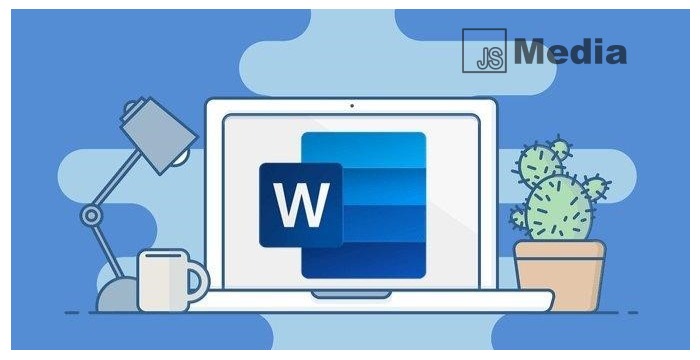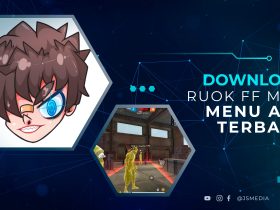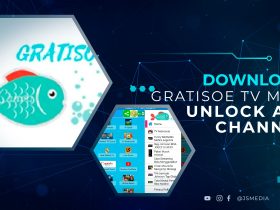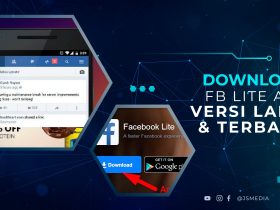JSMedia – Microsoft Word adalah sebuah perangkat lunak komputer yang berfungsi sebagai pengolah kata. Jadi fungsinya sendiri berkaitan dengan pengetikan dan lain sebagainya. Nah, bagi Anda yang ingin belajar Microsoft Word, pastinya ada bagian-bagian Microsoft Word yang penting untuk diketahui.
Sebab, hal tersebut berkaitan dengan fungsi dan menu-menu yang terdapat pada pengolah kata. Dengan mengoperasikan fungsinya, Ms Word dilengkapi dengan berbagai menu yang cukup banyak dengan fungsinya masing-masing.
Bagian-Bagian Microsoft Word
Jadi, bagi Anda yang ingin tahu apa bagian-bagian dari pengolah kata ini, silahkan simak langsung penjelasan lengkapnya di bawah ini.
1. Status Bar
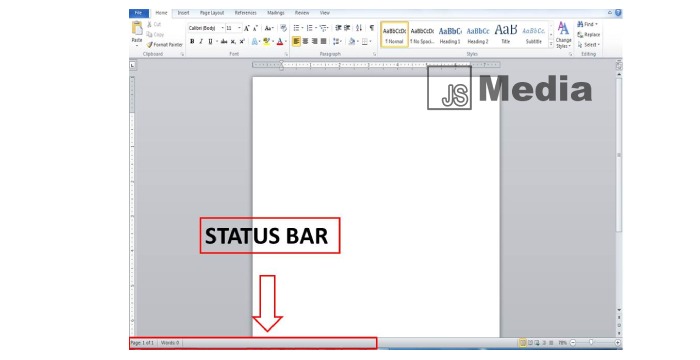
Status Bar adalah salah satu bagian dari Microsoft Word yang memiliki fungsi untuk menampilkan keterangan terkait dengan proses yang sedang terjadi pada lembar kerja.
2. Document Area
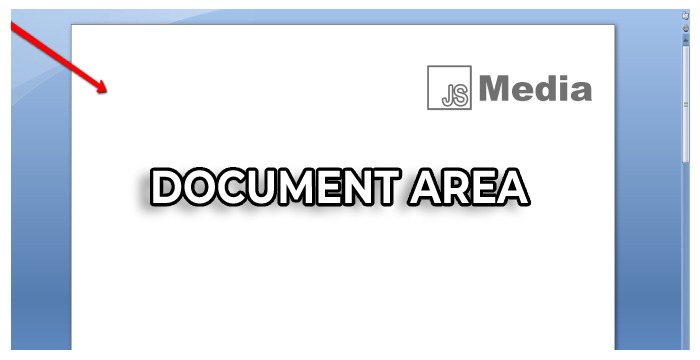
Document Area yaitu area tempat, di mana Anda mengetik. Titik penyisipan disebut dengan bilah vertikal yang berkedip. Artinya tempat di mana teks akan tampil pada saat Anda mengetik.
3. Zoom Control
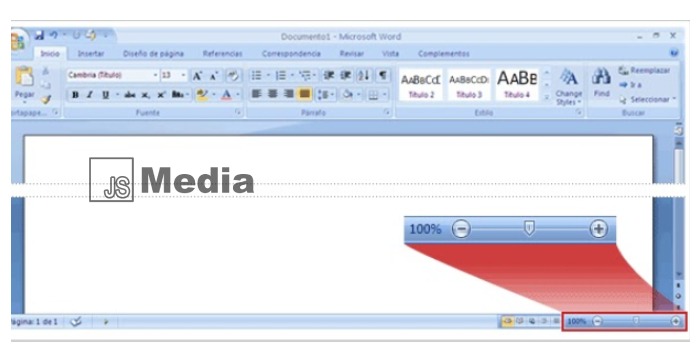
Sesuai dengan namanya, kalau kontrol zoom atau zoom control merupakan fitur yang memungkinkan penggunanya memperbesar dokumen untuk melihat teks dari jarak dekat.
Zoom control sendiri terbagi menjadi 2 penggeser yang bisa Anda geser ke kanan untuk memperbesar dan kiri untuk memperkecil. Anda juga bisa mengklik tombol +/- untuk menambah atau mengurangi faktor zoom.
4. Account dan Share
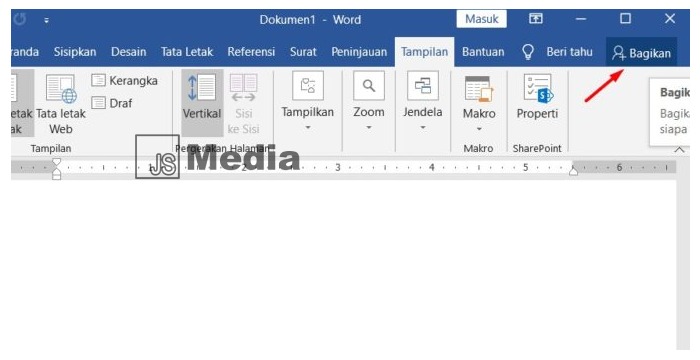
Account dan Share adalah salah satu fitur terbaru dari Microsoft Word terkait dengan sharing, lisensi software dan untuk memudahkan manajemen akun pengguna.
5. File Tab
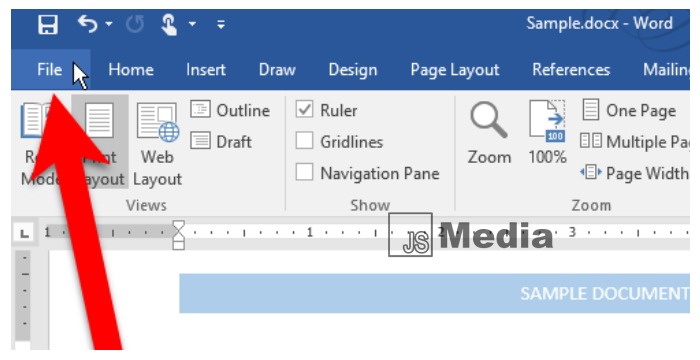
File Tab merupakan fitur yang berguna untuk menggantikan tombol Office dari Ms Word 2207. Anda dapat mengkliknya untuk memberikan tampilan Backstage.
Di tempat inilah Anda bisa menyimpan atau membuka file, mencetak dokumen, membuat dokumen, dan lain sebagainya.
6. Quick Access Toolbar
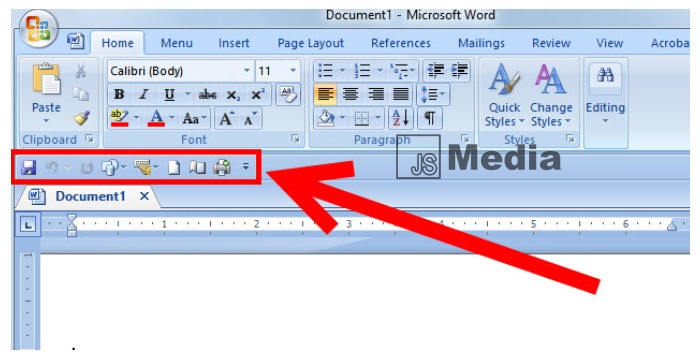
Quick Access Toolbar adalah salah satu fitur yang berfungsi untuk menampilkan perintah yang sering dipakai.
Penggunanya juga dapat menambah atau mengurangi perintah yang ditampilkan pada Quick Access Toolbar.
7. Workspace
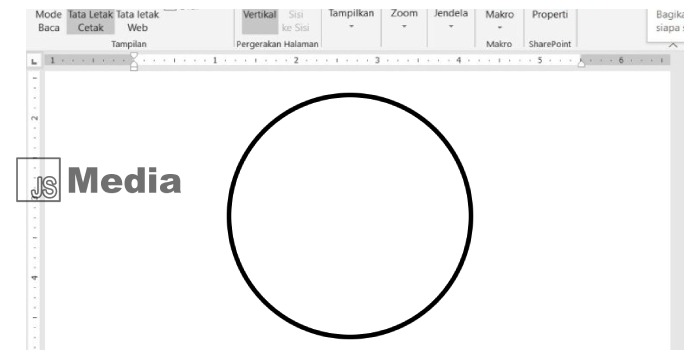
Workspace atau lembar kerja adalah bagian yang menampilkan tulisan yang dibuat.
8. Title Bar
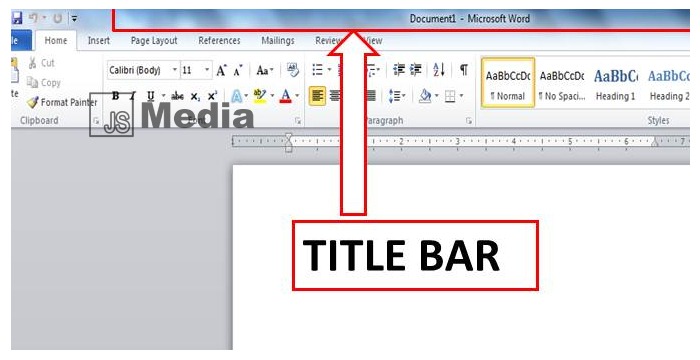
Title Bar adalah bagian yang berfungsi untuk menampilkan nama dokumen yang sedang terbuka.
9. Ruler
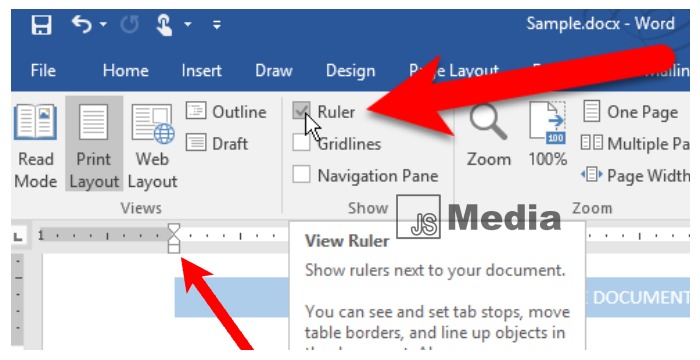
Ruler merupakan fitur yang berfungsi untuk menampilkan garis bantu dan bisa digunakan untuk mengatur margin penulisan serta indentasi paragraf.
Ruler sendiri terbagi menjadi 2 jenis yakni Ruler Horizontal berfungsi sebagai garis bantu dengan posisi mendatar. Sedangkan Ruler Vertical berguna sebagai garis bantu dengan posisi tegak.
10. Help
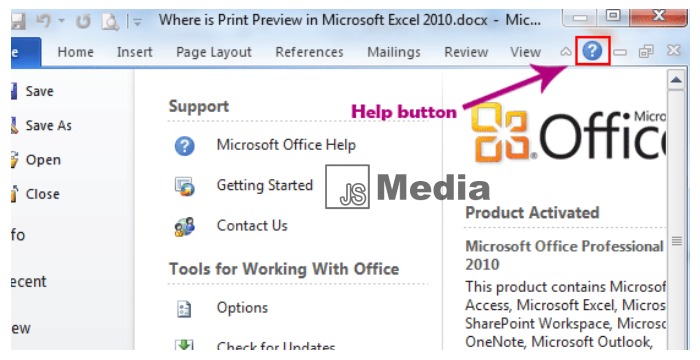
Bantuan adalah sebuah fitur yang digunakan untuk memperoleh bantuan terkait dengan kata apapun yang Anda sukai. Help akan memberikan tutorial yang bagus mengenai berbagai mata pelajaran yang berkaitan dengan kata.
11. Dialog Box Launcher
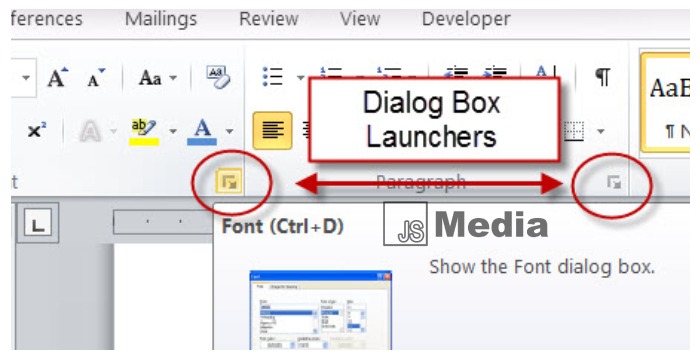
Dialog Box Launcher sendiri tampil sebagai panah yang berukuran sangat kecil di sebelah sudut kanan bawah banyak grup pada Pita.
Jika Anda mengklik fitur ini, maka akan membuka panel tugas atau dialog yang menyediakan berbagai banyak pilihan soal grup.
12. Ribbon
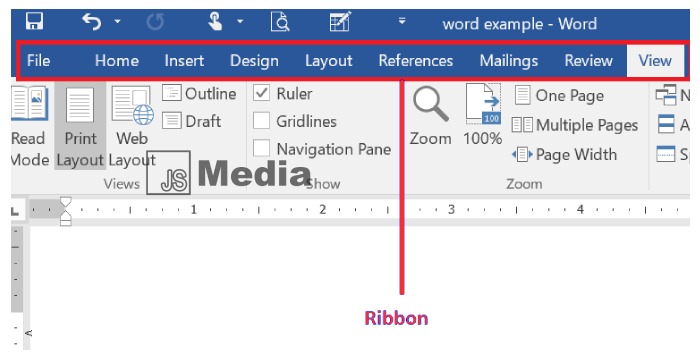
Ribbon adalah tempat yang memuat menu utama pada Ms Word. Biasanya berisi tombol perintah dengan fungsinya masing-masing, seperti:
- Menu File: Menu yang berisi tombol perintah manajemen di Ms Word.
- Menu Home: Berisi tombol perintah dasar untuk pengeditan seperti perataan, margin, font dan lain sebagainya.
- Menu Insert: Berisi tombol perintah yang berguna untuk menyisipkan video, foto, data dan lainnya.
- Menu Design: Berisi tombol perintah untuk pengeditan desain lembar kerja seperti bingka, border dan lain sebagainya.
- Menu Layout: Berisi tombol perintah untuk pengaturan mengenai format tulisan atau kertas seperti kolom, ukuran kertas dan lain sebagainya.
- Menu References: Berisi tombol perintah yang berhubungan referensi seperti daftar isi, daftar pustaka, sitasi, footnote dan lain sebagainya.
- Menu Mailings: Berisi tombol perintah untuk manajemen surat serta email.
- Menu Review: Berisi tombol perintah yang berkaitan dengan review tulisan dan auditing seperti bahasa, spelling dan lainnya.
- Menu View: Sebuah perintah untuk mengatur tampilan pada Ms Word seperti menampilkan atau menyembunyikan navigation panel dan lain sebagainya.
Bagaimana? Apakah sudah paham dengan bagian-bagian Microsoft Word beserta fungsinya? Anda bisa pelajari masing-masing fitur tersebut dari uraian di atas.